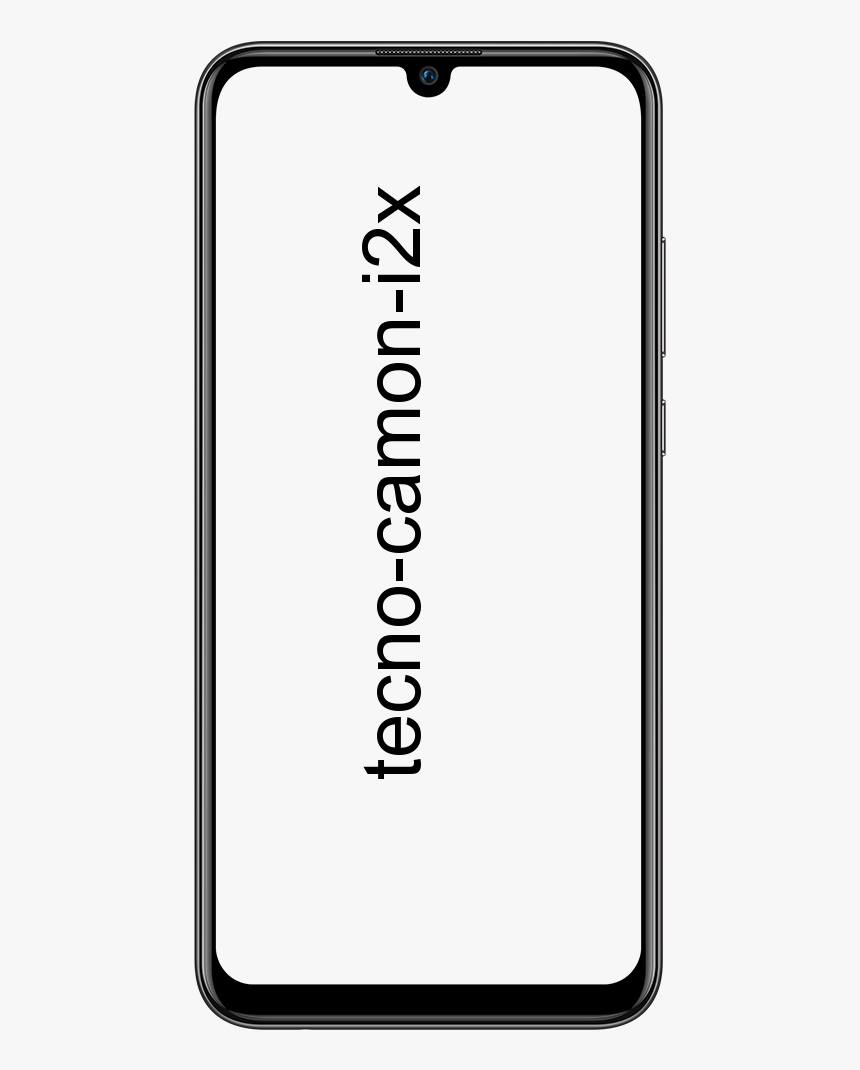Průzkumník souborů Windows neodpovídá - jak vyřešit
The Okna File Explorer je užitečný nástroj pro uživatele k přístupu k souborům a složkám na vašem pevném disku. Proces explorer.exe je prostředí uživatele v systému Windows. Pravděpodobně vás napadne Průzkumník souborů, když uslyšíte zmínku explorer.exe. Tento proces však také spouští plochu, hlavní panel a další funkce rozhraní. Je to důležitá součást systému Windows. Lze jej však zastavit a restartovat. V tomto článku můžete vyřešit problém Průzkumníka souborů Windows, který neodpovídá.
Pokud na vás Windows 10 File Explorer nereaguje. Jiné části rozhraní Windows také nefungují podle očekávání. Proces explorer.exe můžete obnovit restartováním. To obvykle nemá žádné negativní vedlejší účinky na jiné spuštěné programy.
Pojďme se podívat na čtyři způsoby, jak restartovat proces explorer.exe v systému Windows 10.
Restartujte proces Explorer.exe pomocí Správce úloh:
Pokud Windows stále reaguje. Nejjednodušší způsob, jak restartovat proces explorer.exe, je pak pomocí Správce úloh.
- Klepněte pravým tlačítkem na hlavní panel a stiskněte Shift + Ctrl + Esc otevřete Správce úloh.
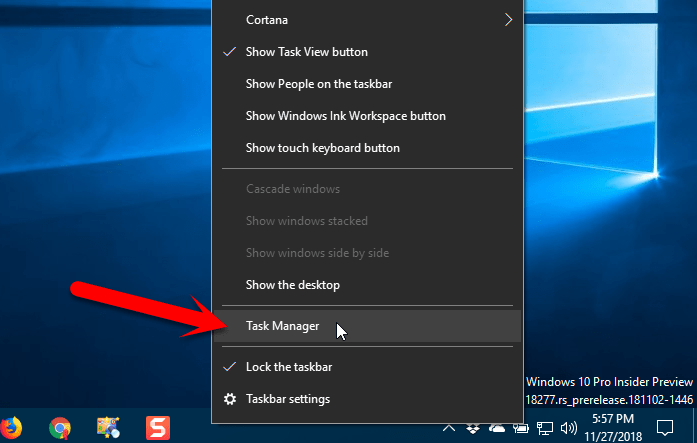
- Pokud Správce úloh vypadá jako na následujícím obrázku, klikněte na Více informací dole.
- Pokud je Průzkumník souborů aktuálně otevřený. Uvidíš Průzkumník Windows pod Aplikace na Procesy záložka. V opačném případě můžete najít Průzkumník Windows proces pod Procesy Windows na stejné kartě.
- Poté klikněte na Průzkumník Windows a poté klikněte Restartujte .

- Můžete také kliknout pravým tlačítkem na proces Průzkumníka Windows a poté vybrat Restartovat.
- Zde uvidíte ikony na ploše a hlavní panel na vteřinu nebo dvě zmizí a pak se vrátí.
Ukončete Průzkumníka z místní nabídky hlavního panelu a spusťte jej znovu z:
Nyní je tato metoda o něco delší. Ale zahrnujeme to k dokončení. Nejprve ukončíme Průzkumníka (ukončíme proces explorer.exe) a poté jej znovu spustíme ve Správci úloh.
Také stiskněte a podržte ikonu Posun a Ctrl klíče dolů současně. Poté klepněte pravým tlačítkem na hlavní panel a uvolněte ikonu Posun a Ctrl klíče.
kde je moje parní složka Windows 10
- Vybrat Ukončete Průzkumníka z nabídky.
- Vaše obrazovka bude prázdná, protože jste ukončili proces, který ovládá prvky plochy. Stejně jako ikony a hlavní panel.
- Poté stiskněte Shift + Ctrl + Esc otevřete Správce úloh.
- Jít do Soubor> Spustit nový úkol.
- V dialogovém okně vytvoření nové úlohy zadejte explorer.exe do Otevřeno a klikněte na OK .
- Všechny prvky plochy se vrátí zpět.
Ruční restart:
Pokud chcete použít příkazový řádek. Pak budete rádi, že proces restartování souboru explorer.exe můžete restartovat pomocí několika jednoduchých příkazů.
- Okno příkazového řádku otevřete stisknutím Klávesa Windows + R. otevřít Běh dialogové okno.
- Typ: cmd.exe v Otevřeno a klikněte na OK .
- Poté na výzvu zadejte následující příkaz a stiskněte klávesu Enter.
Tím se ukončí proces explorer.exe. Za oknem příkazového řádku uvidíte prázdnou obrazovku. Nechte okno otevřené.
taskkill / f / IM explorer.exe
- Chcete-li znovu spustit proces explorer.exe. Na výzvu zadejte následující příkaz.
- lis Enter .
start explorer.exe
- Ikony na ploše, hlavní panel a všechny ostatní prvky na ploše se vrátí zpět.

využití servisního disku avastu
Restartujte Průzkumník pomocí dávkového souboru:
Místo toho, abyste otevřeli okno příkazového řádku a zadali dva příkazy v předchozí části. Pokaždé, když chcete restartovat proces explorer.exe. Tyto příkazy můžete spustit poklepáním na jeden soubor.
- Otevřete Poznámkový blok. Nebo váš oblíbený textový editor.
- Zkopírujte následující tři řádky a vložte je do textového editoru.
taskkill /f /IM explorer.exe start explorer.exe exit
- Nyní uložte tento soubor jako dávkový soubor.
- Jít do Soubor> Uložit jako .
- Na Uložit jako dialogové okno. Přejděte na místo, kam chcete dávkový soubor uložit.
Poznámka:
Chcete-li si oblíbit Desktop, musíte jej někam snadno uložit. Nebo jej můžete také uložit někam na pevný disk a vytvořit si k němu zástupce na plochu.
- Nyní zadejte název dávkového souboru do pole Název souboru
- Místo toho .txt rozšíření. Ujistěte se, že používáte .jeden rozšíření
- Nyní restartujte proces explorer.exe. Jednoduše poklepejte na dávkový soubor, který jste vytvořili, nebo na jeho zástupce.
Resetujte plochu, hlavní panel a Průzkumník souborů kdykoli potřebujete:
Existují také další důvody, proč budete možná muset restartovat proces explorer.exe. Například když provedete změnu v registru. Poté bude pravděpodobně nutné restartovat proces, abyste změnu dokončili.
Doufám, že se vám tento článek líbí a získáte od něj nápovědu k tomu, že prohlížeč souborů Windows nereaguje. Pokud máte nějaké dotazy, dejte nám vědět v sekci komentáře níže. Brzy se k vám dostaneme. Měj krásný zbytek dne!
Viz také: Účet správce v systému Windows - Jak povolit nebo zakázat?